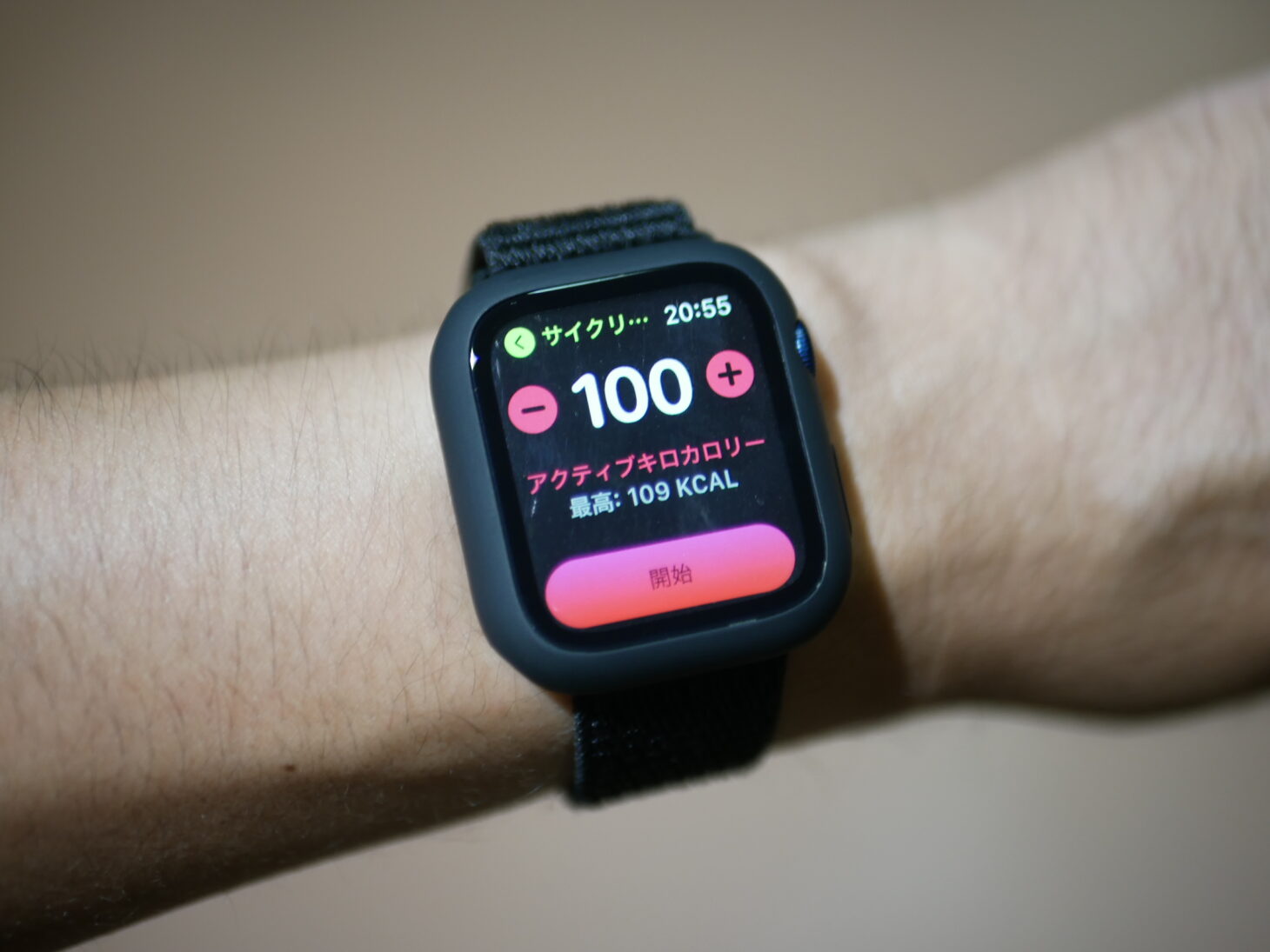ウォーキング、ランニングから水泳、ピラティスまで、さまざまな運動の消費カロリーを計測してくれるApple Watch。
ダイエットや体重維持の目的でそうしたワークアウトを行って、消費カロリーをチェックしている人も多いでしょう。
そのような使い方をする方や、「消費カロリー>摂取カロリー」の状態を継続してダイエット中の方には、「少し身体を動かして、あと100kcalだけ消費しておきたい」といったApple Watchの使い方をする人もいるはずです。
今回の記事では、そうした使い方に最適な、「ワークアウトで消費カロリーをゴールにする方法」を紹介します。
なお、Apple Watch等のスマートウォッチのダイエット活用法を詳しく知りたい方は下記の記事をご確認ください。
【あわせて読みたい】
Apple Watchやスマートウォッチのダイエット活用法を解説! 注目すべきは「日常生活全体の消費エネルギー」
ここから詳しく解説!
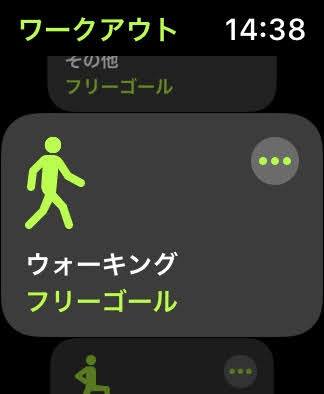
まずは「ワークアウト」のアプリを開きます。
さまざまなワークアウトの種類が表示されますが、ここではウォーキングを選ぶことにしましょう。
普段はこのウォーキングの部分をタップして運動をスタートすると思いますが、今回は右上の「・・・」の部分をタップします。
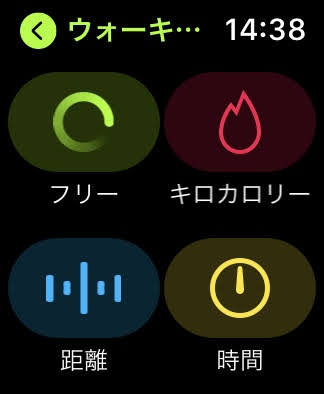
すると以下のような画面になるので、消費カロリーをゴールに設定したい場合は「キロカロリー」を選択。
なお「距離」を選択すると距離をゴールに、「時間」を設定すると時間をゴールにできます。
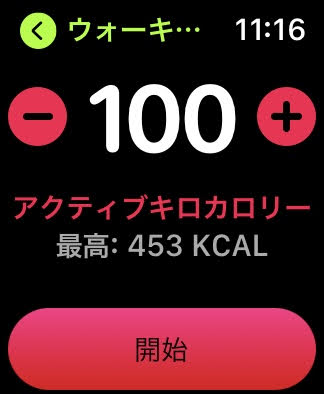
「キロカロリー」を選択した場合は以下のような画面が表示されます。
アクティブカロリー(身体を動かすことによって消費するカロリー)を何キロカロリーに設定するか決めて、「開始」をタップしましょう。
このように消費カロリーをゴールに設定する方法は非常に簡単です。
実際に消費カロリーをゴールに運動してみた!
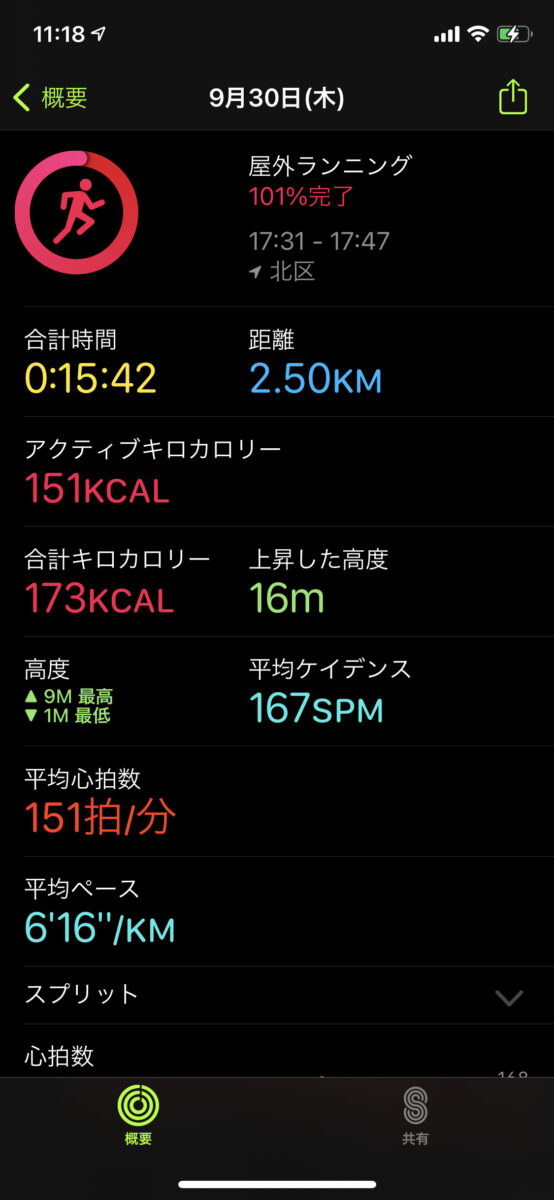
そして実際に消費カロリーをゴールに設定して、運動もしてみました。
上は150kcalを目標にランニングしたときのワークアウトの結果です。
何分のランニングで150kcalを消費できるかは、その人の身長・体重や運動強度(ランニングの速さ)等によって左右されますが、中肉中背の中年男性の筆者の場合は、1kmを6分程度のペースで15分ほど走ったところ、150kcalを消費できました。
次はサイクリングで150kcalをゴールに運動!
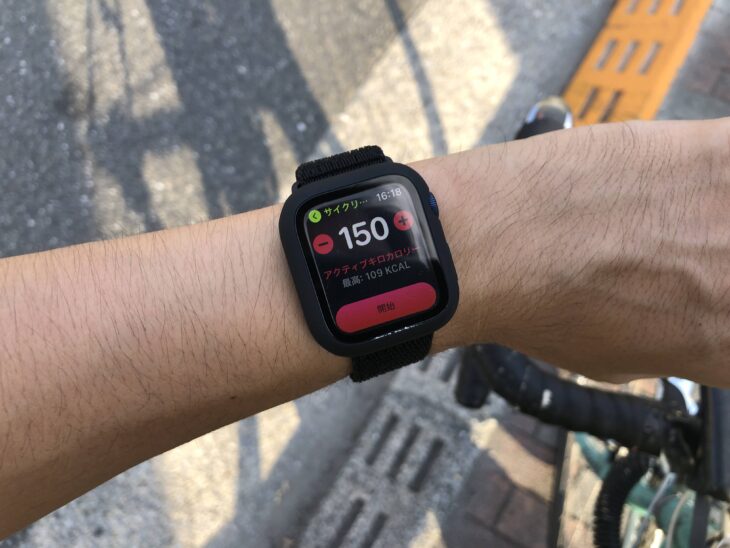
次はサイクリングで150kcalのゴールを目指してみました。
腕元でゴールを設定してスタートです!
なお買い物に行くついでに計測をしているので、とりあえず目的地のお店を目指します。
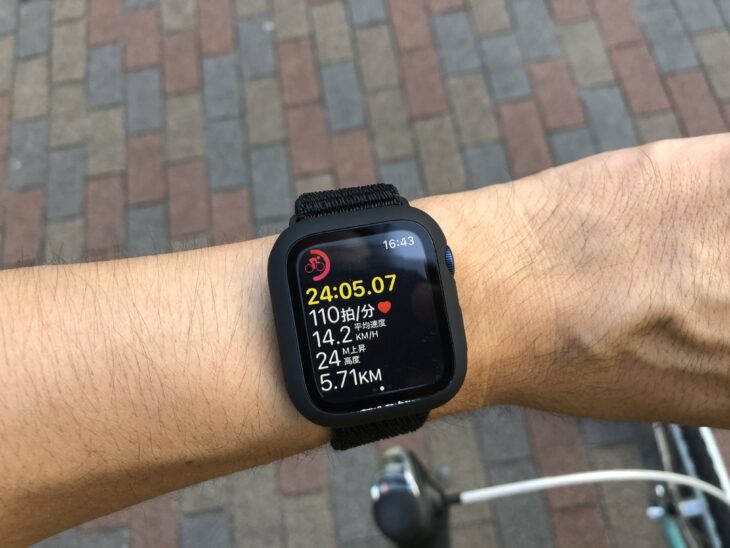
25分ほど走って目的地のお店に到着しました。
画面の左上には自転車のマークがあり、その周りに赤い線が半円程度まで進んでいますが、この赤い線がゴールの達成状況。
つまり、25分走っても75kcal程度しか消費できていないわけです。
都心部をゆったりしたペースで、信号で停まったりしながら走ると、このくらいしかカロリーは消費できないものなんですね……。
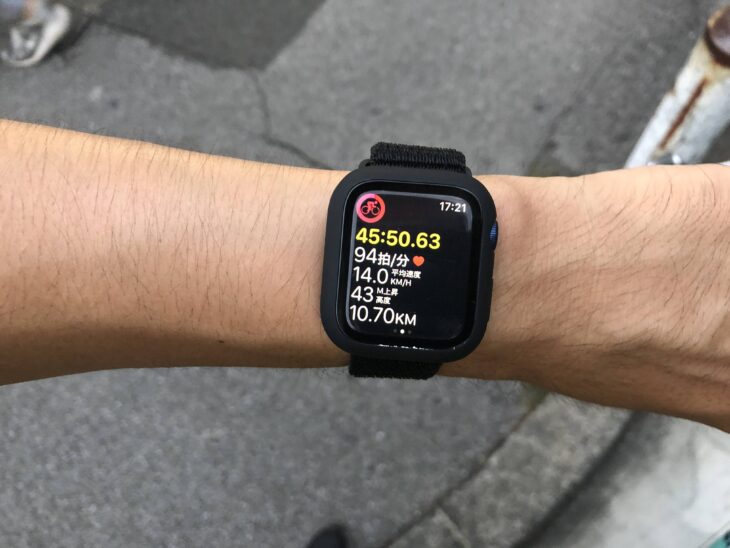
一度計測をストップして買い物をしたあと、帰り道で計測を再開。
帰り道で約20分、行き帰りの合計で45分ほど走ったところで150kcalのゴールを達成となりました。
帰り道のほうがカロリー消費の効率がよかったのは、買い物した重い荷物を背負っていたからなのかな……と想像しています。

全体の結果はこんな感じでした。
ランニングだと15分程度で消費できた150kcalを、サイクリングでは45分かけて消費したわけですが、平均の心拍数を見るとランニングのほうが40ほど数字が上。
サイクリングでもサイクリングコースを高スピードで走るなどして運動強度を上げれば、もっと短い時間で150kcalを消費できると思います。
同じ150kcalを消費するにも、運動の種類や強度によってこれだけ差が出るので、みなさんも様々なワークアウトを試してみながら、自分にピッタリのカロリー消費方法を見つけてみましょう!
●執筆者:スマートウォッチライフ編集部
日本初のスマートウォッチのウェブメディア。編集部には50本以上のスマートウォッチがあり、スマートウォッチ・Apple Watchの選び方や入門者向けの記事を多く配信しています。日本唯一のスマートウォッチ専門ムック本『SmartWatchLife特別編集 最新スマートウォッチ完全ガイド』(コスミック出版)を出版したほか、編集長はスマートウォッチ専門家としてテレビ朝日「グッド!モーニング」や雑誌『anan』(マガジンハウス)にも出演。You Tube「スマートウォッチライフ」(チャンネル登録者7000人程度)でも各種レビューを行っています!
当サイトのおすすめ記事のリンク
そのほかApple Watchやスマートウォッチ関連の記事はこちらをクリック!
スマートリングの関連記事はこちらをクリック!
あわせて読みたい
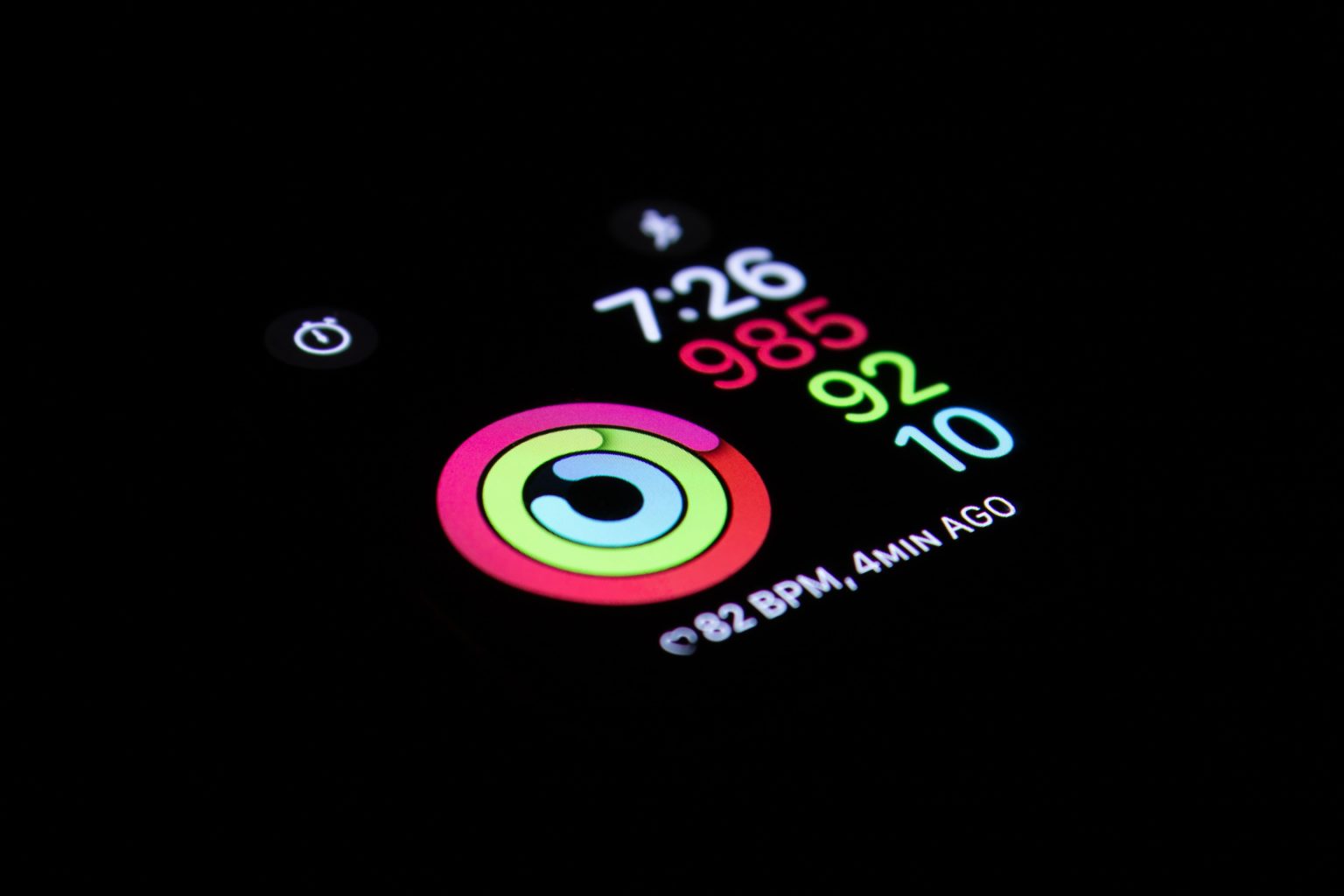
Apple Watchの「アクティビティ」アプリはダイエット意識向上に役立つ!
Apple Watchの運動量計測の精度を上げる7つの方法。消費カロリーが増えない人は必見!